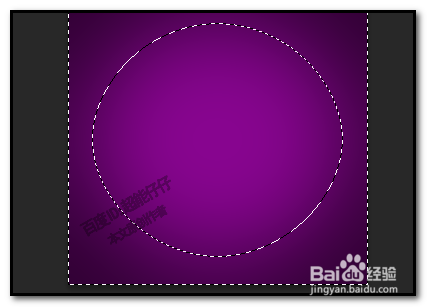1、新建画布,白色底;大小300X300,分辨率为72新建图层,把前景色设置为紫色,#880590
2、按下ALT+DELETE,填充图层;选取椭圆选框工具,在画布中间位置画出一个大圆选区
3、再顺序点击:选择-反选或者是按快捷键:SHIFT+CTRL+I
4、现在选择了圆的外围;然后,按下SHIFT+F6,调出羽化对话框,具体多少按自己图片的实际情况来设置羽化值。在本例中,设置30;点确定。
5、然后,再设置前景色为比紫色更深的颜色,或者是黑色也行;再按下ALT+DELETE填充颜色。
6、颜色填充好后,按下CTRL+D取消选择;这时,我们可以看到,画布上四周比中间位置颜色要深,蒉翟蛳庹从里到外呈虚化状态。
7、然后,我们就可以在画布中间位置绘制图形;比如,制作特效文字。